Ar „iPhone“ trūksta svarbių el. Laiškų, nes pranešimai neveikia? Tu ne vienintelis; ši problema paveikė daug žmonių, naudojančių „Apple Mail“ programą.
Mes galime padėti jums tai išspręsti atlikdami dešimt toliau nurodytų paprastų veiksmų.
 Kodėl mano „iPhone“ nepraneša man, kai gaunu el. Laišką?
Kodėl mano „iPhone“ nepraneša man, kai gaunu el. Laišką?
Viena iš priežasčių, kodėl el. Pašto pranešimai gali neveikti „iPhone“ programoje „Mail“, yra ta, kad nenaudojate „Push“. Eiti į Nustatymai> Slaptažodžiai ir paskyros> Gauti naujus duomenis ir įsijunk Paspauskite ekrano viršuje. Tai užtikrina, kad el. Laiškai bus rodomi jūsų „iPhone“, kai tik kažkas jums juos išsiųs.
Toliau išsamiau paaiškinome „Push“ el. Pašto nustatymus ir daugelį kitų trikčių šalinimo veiksmų. Jei tas greitas patarimas nepadėjo, skaitykite toliau, jei reikia daugiau pagalbos.
Pranešimų problemos jūsų „iPhone“?
Jei „iPhone“ kyla bendrų pranešimų problemų, pvz., Trūksta įspėjimų ar pranešimų, ir jei trūksta laiko, peržiūrėkite šį vaizdo įrašą, kuriame pateikiama daugybė esminių dalykų:
1 žingsnis. Pasirinkite įspėjimo garsą pranešimams apie paštą
Pagal numatytuosius nustatymus nauji el. Laiškai, siunčiami į jūsų „iPhone“, neskleidžia pranešimo. „Apple“ gali nutildyti el. Laiškus, kad sumažėtų blaškymasis, nes dauguma žmonių kiekvieną dieną gauna dešimtis el. Laiškų, tačiau nedaugeliui jų reikia skubių veiksmų.
„IPhone“ nustatymuose pasirinkite įspėjimo garsą apie naujus el. Pašto pranešimus:
- Eiti į Nustatymai> Garsai ir „Haptics“.
- Pasukite Skambėjimas ir perspėjimai apimtis.
- Palieskite Naujas paštas.
- Pasirinkite Įspėjimo tonas arba Melodija iš parinkčių sąrašo. Jūsų pasirinktas tonas rodo varnelę šalia jos.
- Palieskite Vibracija pasirinkti pranešimų vibracijos modelį. Numatytoji „iPhone“ naujojo pašto vibracija yra Nė vienas.
 Pasirinkite garso efektą Naujas paštas pranešimus.
Pasirinkite garso efektą Naujas paštas pranešimus. 2 žingsnis. Įjunkite „Mail App“ el. Pašto pranešimus
Netgi priskirdami perspėjimo garsą naujiems el. Laiškams, taip pat turite įjungti teisingą „Mail“ programos pranešimų tipą. Galite tinkinti kiekvienos „iPhone“ el. Pašto paskyros pranešimus.
Redaguokite „Mail“ pranešimus „iPhone“ nustatymuose:
- Eiti į Nustatymai> Pranešimai.
- Slinkite žemyn ir palieskite Paštas.
- Palieskite el. Pašto adresą, apie kurį norite gauti pranešimus.
- Įjungti Leisti pranešimus ekrano viršuje, tada įjunkite norimus gauti įspėjimus: Užrakinti ekraną, Pranešimų centrasarba Antraštės.
- Palieskite Skamba ir pasirinkite garso efektą tai el. pašto paskyrai.
- Įjungti Ženkliukai norėdami parodyti ženklą su neskaitytais el. laiškais „Mail“ programoje.
- Grįžkite viršutiniame kairiajame kampe ir įjunkite kiekvienos kitos el. Pašto paskyros pranešimus.
 Pasirinkite norimus „Mail“ pranešimus.
Pasirinkite norimus „Mail“ pranešimus. 3 žingsnis. Įjunkite el. Pašto gijos pranešimus
Naudodama „iOS 13“ „Apple“ pristatė galimybę nutildyti el. Pašto gijas, kad negautumėte pranešimų, kai kas nors paspaus „Atsakyti visiems“. Galbūt jūsų „Mail“ programos pranešimai neveikia, nes netyčia nutildėte el. Pašto giją.
Atidarykite „Mail“ programą ir ieškokite naujausių el. Laiškų su perbraukta varpo piktograma šalia jų. Tai pokalbiai, kuriuos nutildėte.
 Norėdami pažymėti nutildytas el. Pašto gijas, ieškokite varpo piktogramos.
Norėdami pažymėti nutildytas el. Pašto gijas, ieškokite varpo piktogramos. Yra daugybė būdų, kaip nutildyti arba įjungti el. Laiško giją, tačiau paprasčiausias būdas yra perbraukti iš dešinės į kairę el. Laiške ir paliesti Daugiau> Įjungti garsą.
4 žingsnis. Išjunkite „iPhone“ mažos galios režimą
Kai jūsų „iPhone“ yra mažai energijos naudojantis režimas, jis išjungia daugybę užkulisinių paslaugų, kad būtų išsaugotas akumuliatoriaus veikimo laikas. Kai kurios iš šių paslaugų yra atsakingos už el. Pašto pranešimų siuntimą, kurie gali paaiškinti, kodėl jie neveikia.
Patikrinkite, ar „iPhone“ veikia mažo energijos režimu, žiūrėdami į akumuliatoriaus simbolį, esantį viršutiniame dešiniajame ekrano kampe. Jei jis geltonas, įjungtas mažos galios režimas.
Norėdami išjungti mažos galios režimą, eikite į Nustatymai> Akumuliatorius> Mažos energijos režimas.
 Išjunk Mažos galios režimas iš „iPhone“ akumuliatoriaus nustatymų.
Išjunk Mažos galios režimas iš „iPhone“ akumuliatoriaus nustatymų. 5 žingsnis. Įjunkite „Push Data“ savo el. Pašto paskyrose
Yra du protokolai, kuriuos „iPhone“ naudoja naujiems el. Laiškams gauti: „Fetch“ ir „Push“. Naudodami „Fetch“, „iPhone“ nustatytais laikotarpiais tikrina, ar serveryje nėra naujų el. Laiškų. Naudodamas „Push“, serveris siunčia naujus el. Laiškus į jūsų „iPhone“, kai tik jie įeina.
Jei jūsų „Mail“ programos pranešimai neveikia arba el. Laiškai vėluoja, pakeiskite el. Pašto paskyrą į „Push“:
- Eiti į Nustatymai> Slaptažodžiai ir paskyros.
- Įjungti Paspauskite ekrano viršuje.
- Palieskite kiekvieną el. Pašto paskyrą ir nustatykite tvarkaraštį Paspauskite, jei gali.
- Jei pasirinksite Atnešti vietoj to ekrano apačioje pasirinkite tvarkaraštį.
 Įjungti Paspauskite kiekvienai savo el. pašto paskyrai.
Įjungti Paspauskite kiekvienai savo el. pašto paskyrai. 6 žingsnis. Leiskite „Mail App“ atnaujinti fone
Vienas iš įvairių nustatymų, kuriuos „iPhone“ išjungė „Low Power Mode“, yra „Background App Refresh“. Jei tai išjungta, „Mail“ negali ieškoti naujų pranešimų neatidarius programos.
Tai reiškia, kad net ir neįjungus mažos galios režimo, vis tiek galite išjungti „Background App Refresh“.
„IPhone“ nustatymuose įjunkite programos „Mail“ atnaujinimą fone:
- Eiti į Nustatymai> Bendrieji nustatymai> Programos atnaujinimas fone.
- Palieskite Fono programos atnaujinimas.
- Įjunkite bet kurį iš jų Bevielis internetas arba „Wi-Fi“ ir koriniai duomenys.
 Pasirinkite, kada norite įgalinti programos fono atnaujinimą.
Pasirinkite, kada norite įgalinti programos fono atnaujinimą. 7 žingsnis. Pašalinkite ir vėl pridėkite savo el. Pašto paskyras
Kai kuriems vartotojams pavyko išspręsti problemas, susijusias su „Mail“ programos pranešimais, pašalinant el. Pašto paskyrą, tada vėl ją pridėjus. Tai darydami, galite prarasti visus pranešimus, laukiančius išsiųsti iš jūsų gautųjų.
Jei naudojate POP el. Pašto paskyras, pašalinus paskyrą, ištrinami visi pranešimai, kuriuos atsisiuntėte iš serverio. Gali būti, kad jų vėl nepavyks atkurti, todėl pirmiausia sukurkite atsarginę „iPhone“ kopiją.
Norėdami pašalinti ir iš naujo pridėti el. Pašto paskyras iš „iPhone“:
- Eiti į Nustatymai> Slaptažodžiai ir paskyros.
- Palieskite el. Pašto adresą, kurį norite pašalinti, tada palieskite Ištrinti paskyrą.
- Patvirtinkite, kad norite Ištrinti paskyrą.
- Nuo Slaptažodžiai ir paskyros ekrane palieskite Pridėti paskyrą.
- Pasirinkite paskyros tipą ir įveskite vartotojo vardą bei slaptažodį, kad jį pridėtumėte.
- Prisijungę pasirinkite sinchronizuoti Paštas, Kontaktai, Kalendoriaiarba Priminimai. Tada palieskite Sutaupyti.
- Pakartokite šiuos veiksmus kiekvienai savo el. Pašto paskyrai.
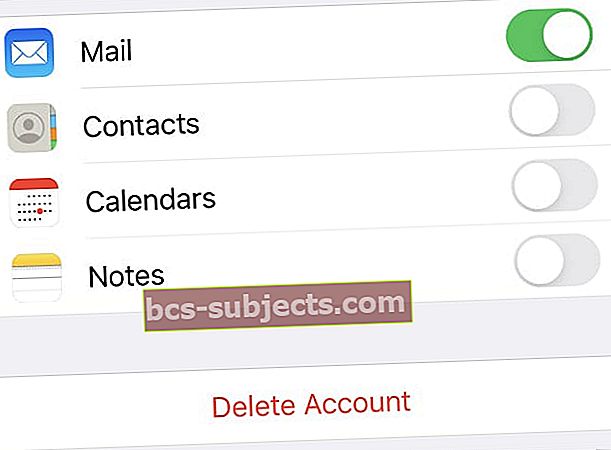 Ištrinkite savo pašto abonementą, kad išspręstumėte problemas.
Ištrinkite savo pašto abonementą, kad išspręstumėte problemas. 8 žingsnis. Ištrinkite ir iš naujo įdiekite „Mail“ programą
Išleidusi „iOS 10“, „Apple“ leido pašalinti kai kurias atsargines programas iš jūsų „iPhone“. Tai puikiai tinka šalinant problemas, susijusias su jūsų el. Pašto pranešimų neveikimu, nes galite iš naujo įdiegti „Mail“ programą, kad ją išspręstumėte.
Pagrindiniame ekrane palieskite ir palaikykite „Mail“ programos piktogramą, kad atskleistumėte Ištrinti programą variantą. Palieskite tai, kad pašalintumėte programą, tada iš naujo paleiskite „iPhone“.
 Norėdami ištrinti programą, jėga palieskite arba palieskite ir palaikykite.
Norėdami ištrinti programą, jėga palieskite arba palieskite ir palaikykite. Kai jūsų „iPhone“ vėl bus paleista, atsisiųskite „Mail“ iš „App Store“.
Jums taip pat gali tekti grįžti į Slaptažodžiai ir paskyros nustatymus, kad vėl įjungtumėte paštą kiekvienoje savo el. pašto paskyroje.
9 žingsnis. Laikinai atjunkite „Apple Watch“
Vienas puikių „Apple Watch“ dalykų - jei turite - yra tai, kad jį galite naudoti norėdami patikrinti pranešimus, neliesdami „iPhone“. Tačiau ši nauda taip pat gali būti priežastis, kodėl „Mail“ programos pranešimai neveikia jūsų „iPhone“.
Išbandykite tai trumpam išjungdami „Apple Watch“. Jei „iPhone“ el. Pašto pranešimai vėl pradeda veikti, redaguokite „Apple Watch“ pranešimų nustatymus arba visiškai atkurkite „Apple Watch“.
Keiskite „Apple Watch“ pranešimus iš „iPhone“:
- Atidaryk „Apple Watch“ programa.
- Eikite į Žiūrėti skirtuką ir palieskite Pranešimai.
- Surask Paštas programą ir redaguokite pranešimus pagal savo skonį.
 Pasirinkite atspindėti „iPhone“ arba sukurkite tinkintus pranešimų nustatymus.
Pasirinkite atspindėti „iPhone“ arba sukurkite tinkintus pranešimų nustatymus. 10 žingsnis. Atnaujinkite „iPhone“ į naujausią „iOS“ versiją
Įprasta, kad „iOS“ atnaujinimai pateikia naujų problemų jūsų „iPhone“. Iš tikrųjų buvo žinoma, kad ankstesni „iOS“ atnaujinimai kelia problemų dėl el. Pašto pranešimų, neveikiančių „iPhone“ programoje „Mail“.
Kai taip atsitinka, „Apple“ paprastai išleidžia naują naujinį per artimiausias kelias savaites, kad jį ištaisytų. Įsitikinkite, kad naudojate naujausią „iOS“ versiją, kad galėtumėte pasinaudoti „Apple“ taisymo pataisomis.
Norėdami atnaujinti „iPhone“ programinę įrangą:
- Prijunkite „iPhone“ prie veikiančio „Wi-Fi“ tinklo.
- Eiti į Nustatymai> Bendrieji nustatymai> Programinės įrangos atnaujinimas.
- Palaukite, kol „iPhone“ patikrins naujus programinės įrangos atnaujinimus.
- Atsisiųskite ir įdiekite visus galimus „iOS“ naujinimus.
 Norėdami pataisyti pranešimus, įdiekite naujausią programinę įrangą.
Norėdami pataisyti pranešimus, įdiekite naujausią programinę įrangą. Sužinokite, kaip išspręsti visas pašto problemas
Tikimės, kad „Mail“ pranešimai dabar veikia dėl naujų el. Laiškų jūsų „iPhone“. Jei taip, praneškite mums, kas tai išsprendė komentaruose! Kitu atveju, pažvelkite į šį kitą straipsnį, kad sužinotumėte, kaip išspręsti kitas „Mail“ problemas „iOS“.

 Kodėl mano „iPhone“ nepraneša man, kai gaunu el. Laišką?
Kodėl mano „iPhone“ nepraneša man, kai gaunu el. Laišką? 
